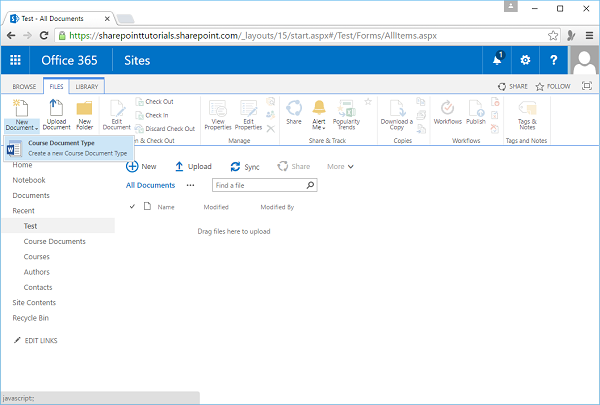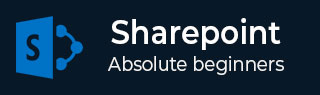
- SharePoint 教程
- SharePoint - 首頁
- SharePoint - 概述
- SharePoint - 型別
- SharePoint - 功能
- SharePoint - 設定環境
- SharePoint - 建立網站集
- SharePoint - API
- SharePoint - 中心管理
- SharePoint - 應用模型
- SharePoint - 整合選項
- SharePoint - 開發工具
- SharePoint - 列表功能
- 其他列表功能
- SharePoint - 自定義列表
- SharePoint - 庫
- SharePoint - Web 部件
- 網站列和內容型別
- SharePoint - 資料
- SharePoint - 伺服器物件模型
- SharePoint - 客戶端物件模型
- SharePoint - REST API
- SharePoint - 功能和元素
- SharePoint - 功能/事件接收器
- SharePoint - Azure 平臺
- SharePoint - 打包和部署
- SharePoint - 沙箱解決方案
- SharePoint - 應用
- SharePoint 有用資源
- SharePoint - 快速指南
- SharePoint - 資源
- SharePoint - 討論
SharePoint - 網站列和內容型別
在本章中,我們將介紹網站列。到目前為止,我們一直在列表和庫本身定義列表和庫架構,但這些都是不可重用的。因此,如果您想擁有兩個具有相同架構的列表,則需要定義兩次相同的架構。SharePoint 為此提供瞭解決方案,即網站列和內容型別。
網站列定義可重用的列定義,而內容型別則由網站列組成,定義列表和庫的可重用架構。
除了定義架構外,您還可以將工作流和事件處理程式附加到內容型別。網站列和內容型別儲存在站點級別的庫中,並且可在該站點及其任何子站點中使用。
如果在子站點中宣告網站列或內容型別,則它僅在其下方的分支中可用。
除非有特定原因不這樣做,否則常見的做法是在網站集根目錄中宣告網站列和內容型別,這樣它們就可以在整個網站集中使用。
現在讓我們來看一個簡單的示例,在其中我們將建立和使用網站列和內容型別。我們已經看到了內容型別,儘管可能並不明顯
步驟 1 - 透過網站內容轉到我們的聯絡人列表。
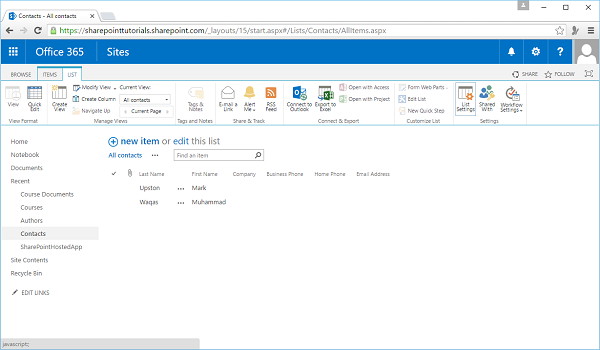
步驟 2 - 如果向下滾動,您將看到一個名為“列”的部分。

步驟 3 - 向上轉到高階設定。為允許管理內容型別選擇“是”,然後單擊“確定”。

您將看到這裡有一個名為“內容型別”的新部分。這表明此列表基於“聯絡人”內容型別。
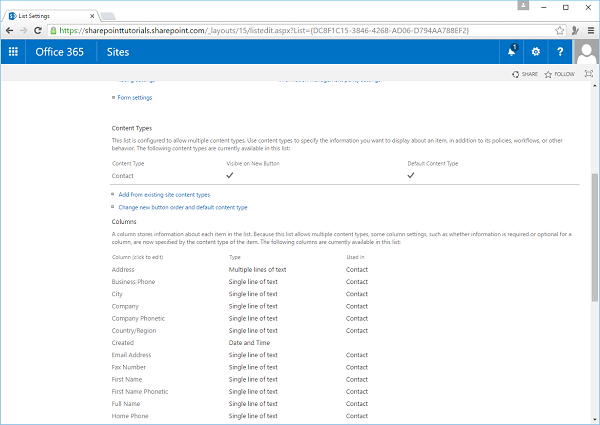
步驟 4 - 轉到網站設定。
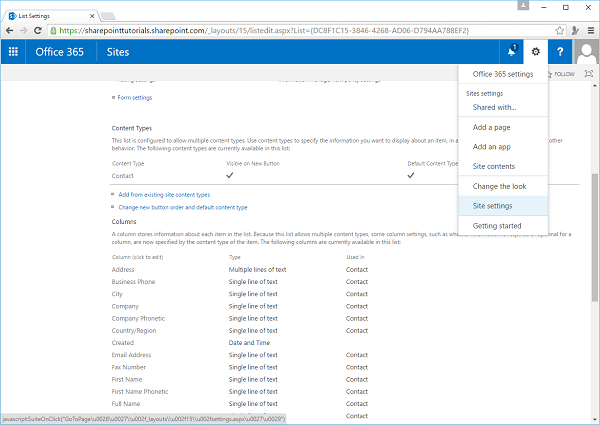
步驟 5 - 在“Web 設計器庫”下,單擊網站內容型別。
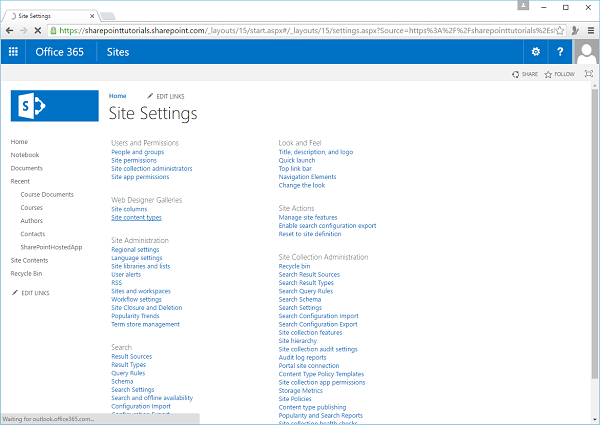
步驟 6 - 向下滾動頁面,您將找到“聯絡人”內容型別,它位於“列表內容型別”下方,然後單擊“聯絡人”連結。
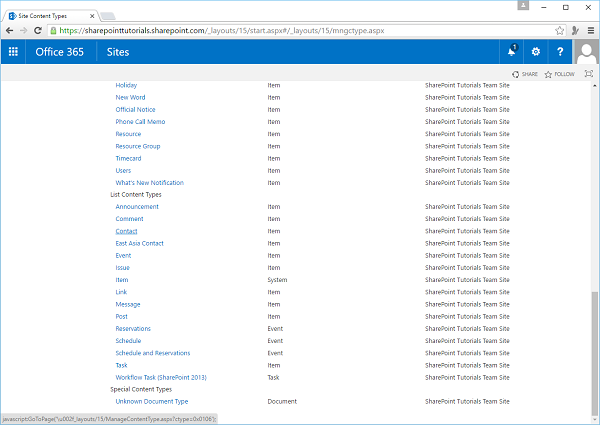
步驟 7 - 如果檢視列,您會發現它與我們列表中的列匹配。基本上,當您建立“聯絡人”列表模板的列表時,它會將此內容型別與列表關聯,因此您會獲得所有這些欄位。
現在,此處構成內容型別定義的欄位稱為網站列。
要檢視網站列,讓我們轉到網站設定,並在“Web 設計器庫”下選擇“網站列”,
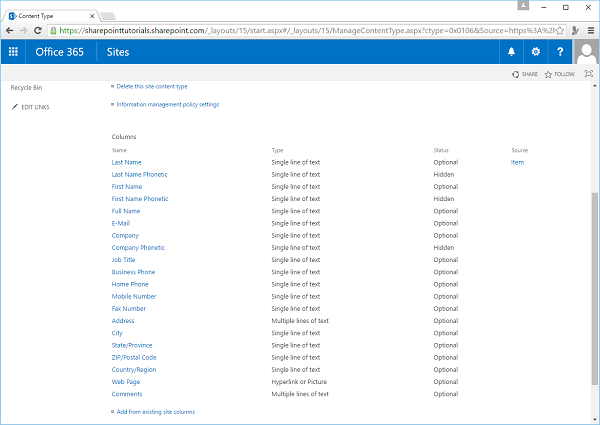
步驟 8 - 您可以看到與“聯絡人”關聯的列。因此,讓我們透過建立我們自己的自定義網站列和我們自己的自定義內容型別,然後在列表中使用它們來進一步探討這一點。在我們的“課程文件”庫中,我們有一個用於課程的列,我們在庫本身中定義了此列。

步驟 9 - 也許在構建網站時,您意識到您希望在幾個列表和庫中擁有一個課程列,並且您希望重用該定義。因此,我們可以做的是將課程列建立為網站列,然後在不同的列表和庫中使用它。
讓我們從網站設定轉到網站列。

步驟 10 - 單擊“建立”連結。

步驟 11 - 將此命名為“課程”列,它將是一個查詢欄位。

步驟 12 - 將其放入名為“SharePoint 基礎知識”的組中,以便我們稍後可以輕鬆找到它。它將在“課程”列表中查詢,我們想要查詢的欄位是“標題”。單擊“確定”。

步驟 13 - 您將看到建立了一個新的“SharePoint 基礎知識”組。

步驟 14 - 我們的新網站列在“SharePoint 基礎知識”組中建立。

步驟 15 - 讓我們返回“課程文件”,然後轉到“庫設定”。轉到“列”。

刪除我們在庫本身中建立的“課程”列。
步驟 16 - 讓我們從網站列新增新的課程列。因此,而不是單擊“建立列”,而是單擊從現有網站列新增。
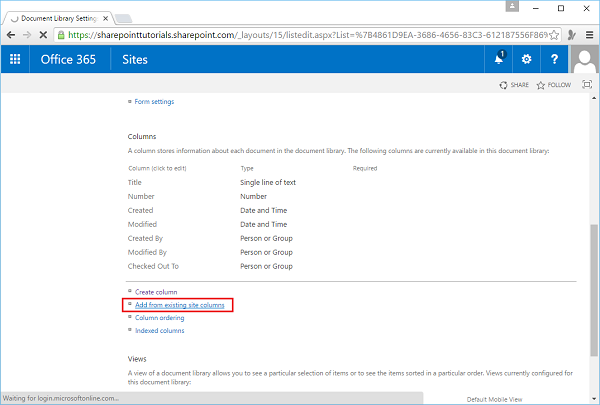
步驟 17 - 將組更改為“SharePoint 基礎知識”,然後在左側選擇“課程”。單擊“新增”將該列新增到列表,然後單擊“確定”。

步驟 18 - 讓我們返回“課程文件”。

步驟 19 - 您可以看到我們的新“課程”列,但它是空的,因為當我們刪除原始“課程”列時,先前在此處的資訊已被刪除。因此,讓我們將其添加回來,如下所示。

如果此列表有數百個專案,它會將可能需要數小時的任務變成可能需要幾分鐘的任務。
內容型別
在本節中,我們將瞭解如何建立自定義內容型別。
步驟 1 - 讓我們轉到網站設定,然後轉到網站內容型別。單擊“建立”連結。
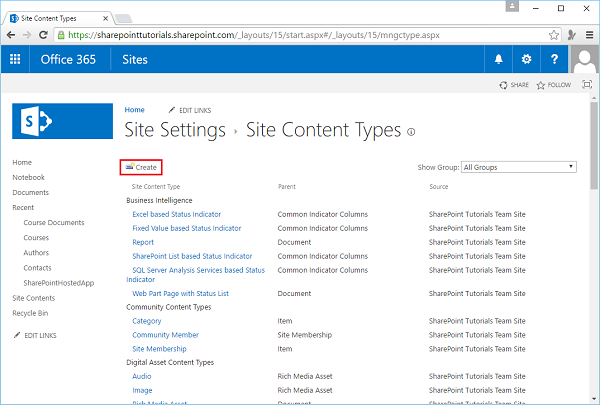
在建立內容型別時,需要考慮兩件關鍵事情。
首先,所有內容型別都基於另一種內容型別,或者您可以將其視為所有內容型別都從另一種內容型別繼承。
其次,內容型別要麼與列表一起使用,要麼與庫一起使用。它是否與列表或庫一起使用取決於您從中繼承的型別。
例如,如果我們想建立自定義聯絡人列表,我們將轉到列表內容型別,然後找到“聯絡人”。我們將建立內容型別,新增我們需要但不是“聯絡人”一部分的內容,或刪除我們不需要的“聯絡人”的一部分內容。
在建立內容型別時,您可以使用的一種策略是找到一個已經包含您需要的大多數內容的內容型別,從中繼承,然後對其進行自定義。
另一種策略是從基本內容型別開始,然後在其基礎上構建。
對於列表,它是“專案”內容型別。對於庫,您需要從“文件”繼承,因此我們將轉到文件內容型別。
步驟 2 - 我們的內容型別將用於與課程相關的文件庫。這是我們在此處關於繼承的需求。

步驟 3 - 讓我們將其稱為課程文件型別。就像我們對網站列所做的那樣,我們將將其放入一個組中,以便我們能夠輕鬆地識別它,該組名稱將為“SharePoint 基礎知識”。單擊“確定”。
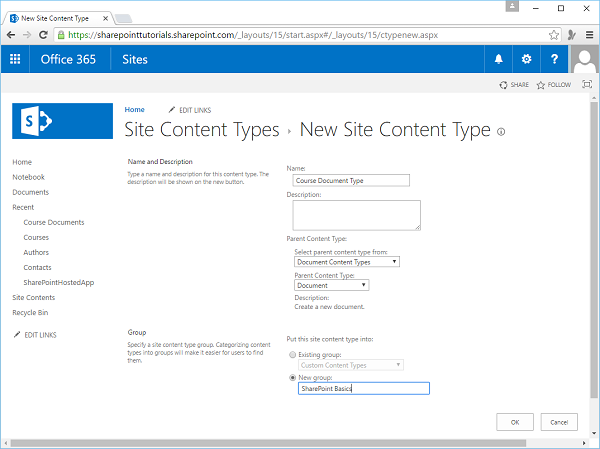
步驟 4 - 您可以在以下螢幕截圖中看到,從“文件”內容型別中已經存在幾個欄位,檔名和標題。我們將新增“課程”欄位。現在,在這裡我們不能只將列新增到內容型別,該列必須是網站列。因此,我們將選擇從現有網站列新增,然後對“SharePoint 基礎知識”組應用篩選器。
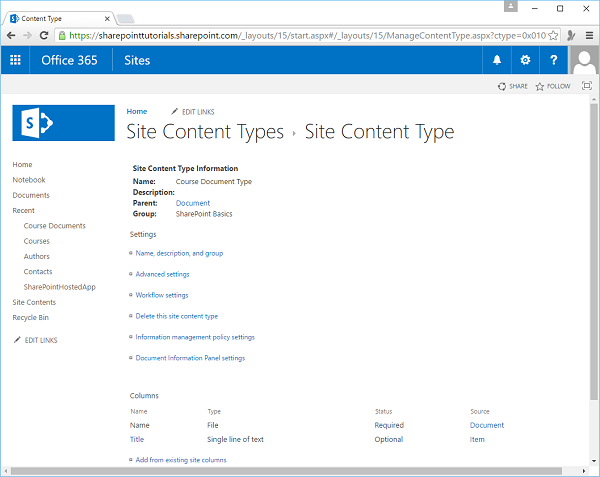
步驟 5 - 選擇“課程”列,單擊“新增”,然後單擊“確定”。
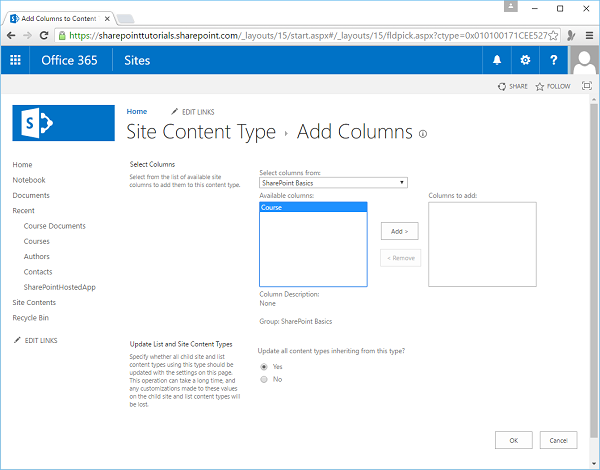
在這種情況下,這是我們對內容型別進行的所有自定義,因此現在我們已準備好使用它。
步驟 6 - 讓我們透過單擊網站內容→新增應用建立一個新的文件庫並建立一個文件庫。

步驟 7 - 我們將此庫稱為測試,然後單擊“建立”。開啟測試庫並將課程文件型別設定為此庫的內容型別。轉到功能區上的“庫”,然後轉到“庫設定”。

步驟 8 - 要管理內容型別,請轉到“高階設定”。
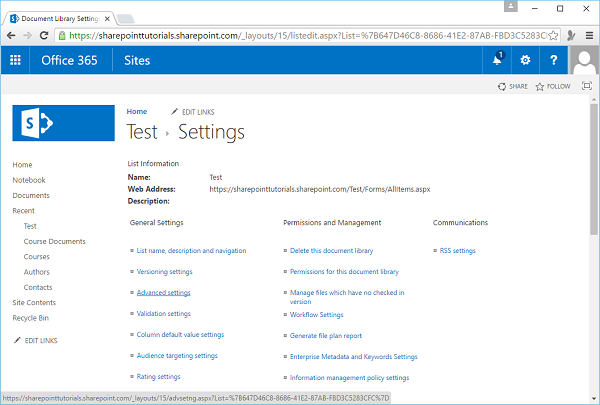
步驟 9 - 將允許管理內容型別設定為是,然後單擊“確定”。
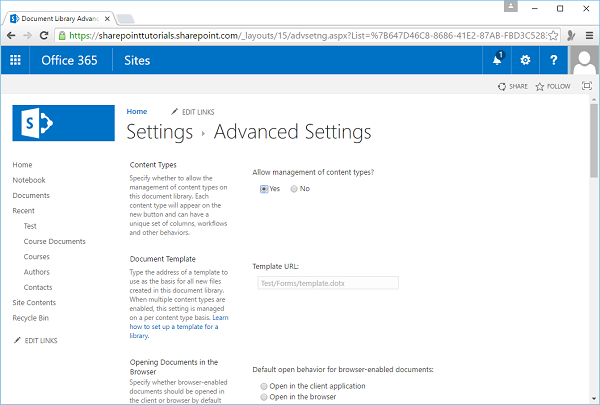
步驟 10 - 您可以看到此庫當前與“文件”內容型別關聯。我們需要新增我們的“課程”內容型別,方法是單擊從現有網站內容型別新增。
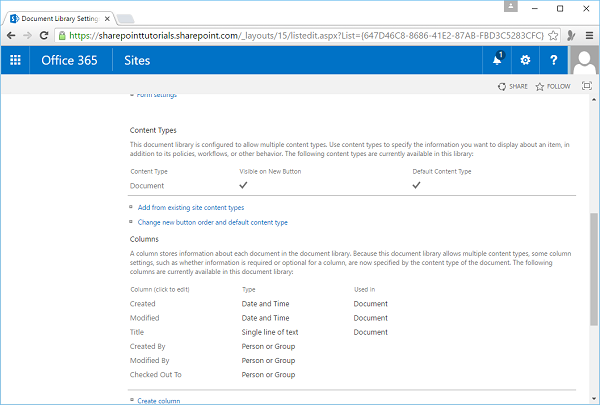
步驟 11 - 再次在“SharePoint 基礎知識”中對其進行篩選。選擇“課程文件”型別,單擊“新增”,然後單擊“確定”。

因此,現在,我們的庫與兩種內容型別關聯,即“文件”內容型別和“課程文件”型別。
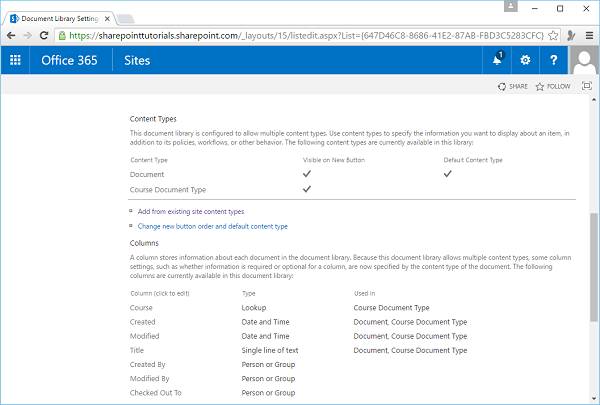
步驟 12 - 接下來,轉到“測試”庫,然後單擊新建文件。
當您單擊“新建文件”或下拉箭頭時,您可以看到我們可以建立任一型別的文件。現在,如果您只想讓人們能夠建立課程文件,則只需返回“庫設定”。透過單擊“內容型別”部分中的“文件”刪除“文件”內容型別關聯。

步驟 13 - 單擊刪除此內容型別。返回庫並單擊“檔案”,然後單擊“新建文件”。

現在您可以看到只有“課程文件”型別選項可用。這些是在 SharePoint 中使用內容型別的基礎知識。